Konversi LWO menjadi IGS
Cara mengonversi model 3D LWO ke format IGES untuk alur kerja CAD menggunakan Blender, FreeCAD, atau PolyTrans.
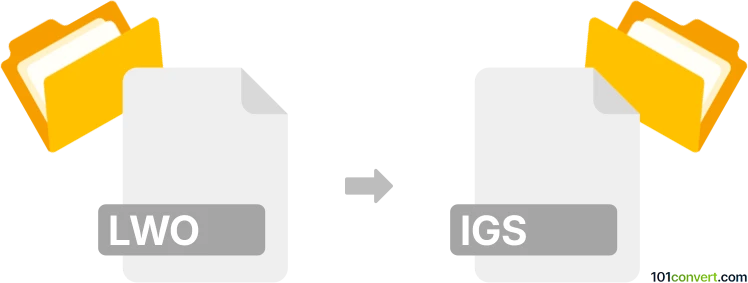
Bagaimana mengkonversi lwo ke igs berkas
- Lainnya
- Belum ada peringkat.
101convert.com assistant bot
3mgg
Memahami format file lwo dan igs
LWO (LightWave Object) adalah format file objek 3D proprietari yang digunakan oleh LightWave 3D, perangkat lunak pemodelan dan animasi 3D yang populer. File LWO menyimpan geometri 3D, atribut permukaan, dan informasi pemetaan tekstur, menjadikannya cocok untuk adegan dan model 3D yang kompleks.
IGS (Initial Graphics Exchange Specification), juga dikenal sebagai IGES, adalah format file netral yang banyak digunakan untuk pertukaran data CAD 2D dan 3D antar aplikasi perangkat lunak yang berbeda. File IGES sangat populer dalam rekayasa, manufaktur, dan alur kerja CAD/CAM karena kemampuannya untuk merepresentasikan wireframe, permukaan, dan model padat.
Mengapa mengonversi lwo ke igs?
Mengonversi LWO ke IGS penting ketika Anda perlu mentransfer model 3D yang dibuat di LightWave 3D ke perangkat lunak CAD untuk rekayasa, manufaktur, atau pengeditan lebih lanjut. File IGES kompatibel dengan sebagian besar aplikasi CAD utama, menjadikannya ideal untuk proyek kolaboratif dan interoperabilitas.
Perangkat lunak terbaik untuk konversi lwo ke igs
Konversi langsung dari LWO ke IGS tidak didukung secara native oleh sebagian besar perangkat lunak 3D atau CAD. Namun, Anda dapat menggunakan proses dua langkah yang melibatkan format antar. Berikut adalah alat yang direkomendasikan:
- Blender: Impor file LWO menggunakan fitur Import, kemudian ekspor ke format seperti OBJ atau STL.
- FreeCAD: Impor file OBJ atau STL perantara, kemudian gunakan File → Export → IGES untuk menyimpan sebagai file IGS.
- Okino PolyTrans: Solusi profesional yang mendukung berbagai konversi file 3D, termasuk LWO ke IGES, dengan penanganan geometri yang canggih.
Proses konversi langkah demi langkah
- Buka Blender dan gunakan File → Import → LightWave (.lwo) untuk memuat file LWO Anda.
- Ekspor model sebagai OBJ atau STL menggunakan File → Export → Wavefront (.obj) atau File → Export → STL.
- Buka FreeCAD dan impor file OBJ atau STL melalui File → Import.
- Ubah mesh menjadi solid (jika diperlukan) menggunakan workbench Part di FreeCAD.
- Ekspor model sebagai IGES menggunakan File → Export → IGES.
Untuk alur kerja yang lebih efisien, Okino PolyTrans dapat langsung mengonversi LWO ke IGES, mempertahankan lebih banyak data geometri dan permukaan.
Tips untuk konversi yang sukses
- Periksa kesalahan mesh atau geometri non-manifold sebelum mengekspor dari Blender.
- IGES paling cocok untuk model padat dan permukaan; mesh poligonal kompleks mungkin memerlukan pembersihan.
- Selalu verifikasi file IGES yang telah dikonversi di perangkat lunak CAD target Anda untuk memastikan kompatibilitas.
Catatan: Catatan konversi lwo ke igs ini tidak lengkap, harus diverifikasi, dan mungkin mengandung ketidakakuratan. Silakan pilih di bawah ini apakah Anda merasa informasi ini bermanfaat atau tidak.